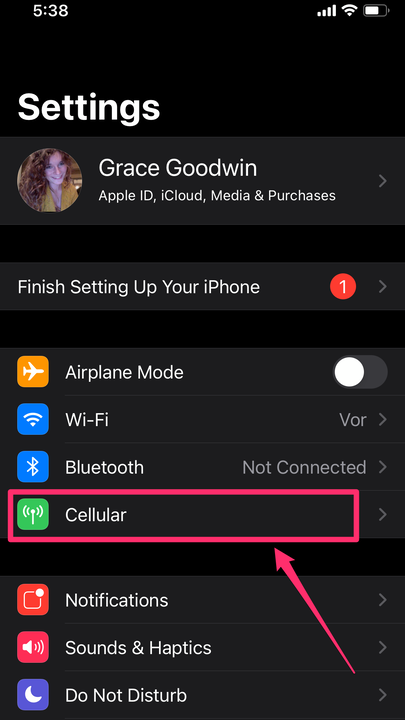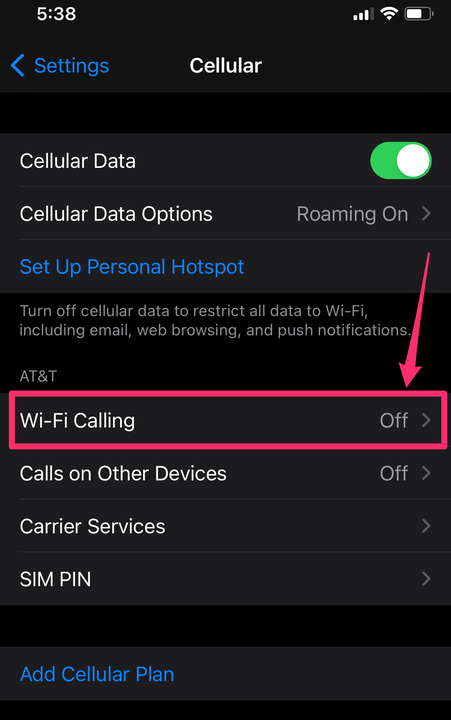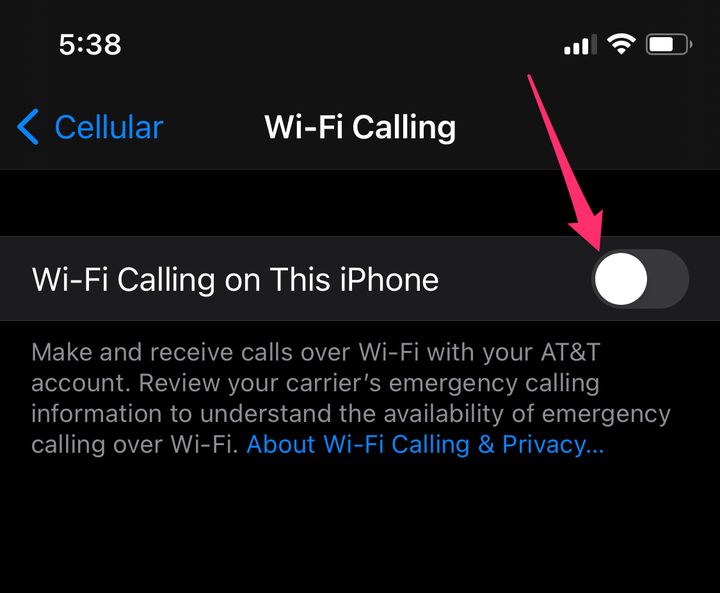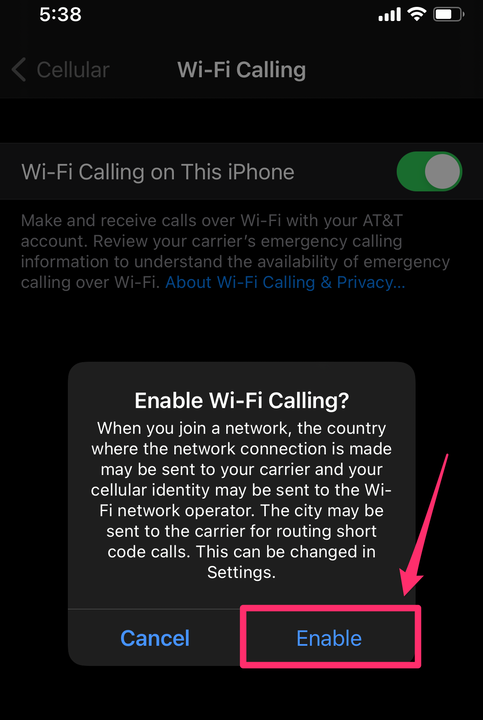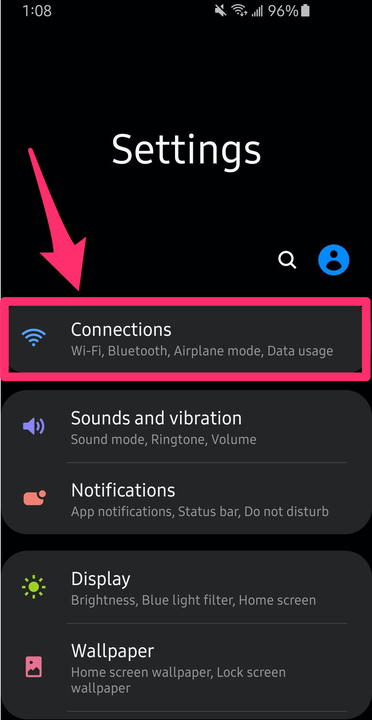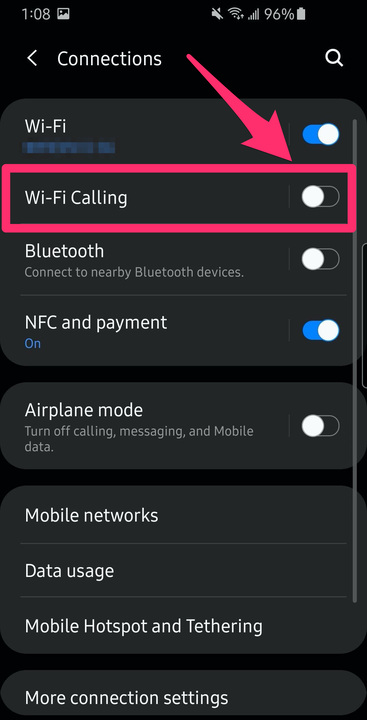Comment utiliser les appels Wi-Fi sur votre Android ou iPhone
- Vous pouvez utiliser les appels Wi-Fi sur votre Android ou votre iPhone pour passer des appels en utilisant le Wi-Fi plutôt que votre réseau cellulaire.
- Les appels Wi-Fi sont utiles dans les zones mortes du service cellulaire ou dans les bâtiments avec un service inégal.
- Les appels Wi-Fi ne sont pas automatiquement activés sur tous les téléphones – vous devrez effectuer ce changement manuellement.
Si vous rencontrez des difficultés avec un service cellulaire inégal dans votre bureau ou votre appartement, il existe une solution simple appelée " appels Wi-Fi ".
Les appels Wi-Fi sont exactement ce à quoi ils ressemblent : passer des appels et envoyer des messages via votre connexion Internet plutôt que votre service cellulaire. Mais d'abord, vous devrez activer la fonctionnalité sur votre iPhone ou votre appareil Android.
Bien que tous les principaux opérateurs, dont AT&T, Verizon et T-Mobile, proposent des appels Wi-Fi, le coût pour vous dépend de votre forfait. Les appels Wi-Fi ne sont pas une méthode sournoise pour économiser de l'argent ou des minutes : les mêmes tarifs et limites mensuelles s'appliquent.
Une fois que vous avez activé les appels Wi-Fi, vous n'avez rien à faire de spécial pour l'activer. C'est automatique.
Vous pouvez configurer les appels Wi-Fi en quelques étapes simples.
Comment activer les appels Wi-Fi pour iPhone
Les appels Wi-Fi ne sont pas automatiquement activés sur votre iPhone, mais une fois les paramètres modifiés, vous passerez des appels Wi-Fi lorsque vous serez connecté à Internet.
1. Ouvrez l'application Paramètres sur votre appareil.
2. Appuyez sur "Cellulaire".
Allez dans "Cellulaire".
3. Faites défiler jusqu'à "Appels Wi-Fi" sous les informations de votre opérateur.
Appuyez sur "Appels Wi-Fi".
4. Activez «Appels Wi-Fi sur cet iPhone ».
Faites glisser le bouton vers la droite pour le rendre vert.
5. Appuyez sur "Activer" dans le menu contextuel.
Sélectionnez "Activer" dans la fenêtre contextuelle.
6. Une page contextuelle apparaîtra pour vous informer de l'appel au 911 – appuyez sur "Continuer". Mettez à jour votre adresse d'urgence, ce qui permet aux services d'urgence de savoir où se trouve votre domicile si vous faites un appel au 911. Si le service cellulaire est disponible, votre téléphone contournera le signal Wi-Fi pour votre propre sécurité.
7. Vous saurez que cela fonctionne s'il y a un signal Wi-Fi à côté du nom de votre opérateur en haut de votre écran.
Comment activer les appels Wi-Fi pour Android
Votre téléphone contournera un signal cellulaire médiocre pour un signal Wi-Fi, mais vous pouvez définir votre préférence entre l'un ou l'autre. Étant donné que les téléphones Android sont variables, aucune série d'étapes ne s'appliquera à tous les téléphones. Vous pouvez toujours rechercher «Appels Wi-Fi» dans votre barre de recherche pour ajuster les paramètres.
1. Ouvrez l'application Paramètres sur votre appareil.
2. Appuyez sur « Réseaux et Internet » ou « Connexions », selon votre appareil Android.
Sur cette version d'Android, allez dans « Connexions » dans les paramètres.
3. Appuyez sur "Réseau mobile". Selon votre appareil, « Appel Wi-Fi » peut être une option ici, sans qu'il soit nécessaire d'aller d'abord sur « Réseau mobile ».
4. Appuyez sur "Avancé".
5. Appuyez sur "Appels Wi-Fi". Activez-le.
Faites glisser le commutateur "Appels Wi-Fi" en position marche.
6. Mettez à jour votre adresse d'urgence, ce qui permet aux services d'urgence de savoir où se trouve votre domicile si vous faites un appel au 911. Si le service cellulaire est disponible, votre téléphone contournera le signal Wi-Fi pour votre propre sécurité.